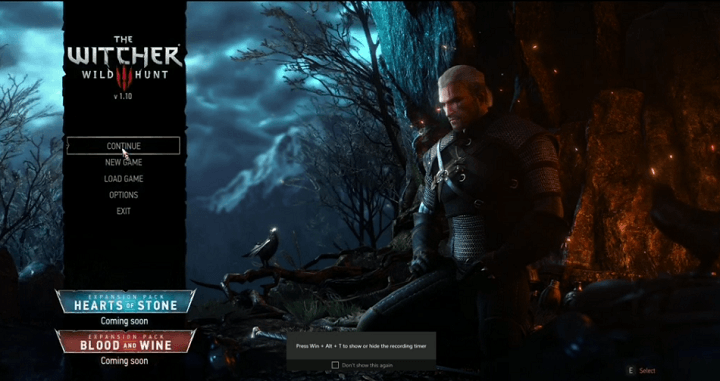이 소프트웨어는 드라이버를 계속 실행하여 일반적인 컴퓨터 오류 및 하드웨어 오류로부터 안전하게 보호합니다. 간단한 3 단계로 모든 드라이버를 확인하세요.
- DriverFix 다운로드 (확인 된 다운로드 파일).
- 딸깍 하는 소리 스캔 시작 문제가있는 모든 드라이버를 찾습니다.
- 딸깍 하는 소리 드라이버 업데이트 새 버전을 얻고 시스템 오작동을 방지합니다.
- DriverFix가 다운로드되었습니다. 0 이번 달 독자.
필요한 경우가 많이 있습니다. 민감한 데이터 숨기기, 개인 정보 등. 예를 들어 회사는 연락처 정보, 생년월일, 집 주소가있는 전체 직원 테이블을 내보낼 수 없어야합니다.
이것이 많은 사용자가 Power BI에서 데이터 내보내기를 비활성화 할 수 있는지 알고 싶어하는 이유입니다. 예, 해당 옵션을 사용할 수 있습니다. 이 기사에서는 어떻게 할 수 있는지 보여줄 것입니다.
한 명의 사용자 다음과 같이 말했다 공식 포럼 :
특정 보고서에 대해서만 "데이터 내보내기"를 비활성화하는 방법이 있습니까?
관리자 포털에서 비활성화 할 수있는 많은 게시물을 보았습니다. 하지만 이것이 작업 공간의 모든 보고서에 적용됩니까?
1. 특정 보고서에만이 기능이 필요합니다.
2. 용량 설정을 제외하고 관리 포털에 옵션이 표시되지 않습니다.
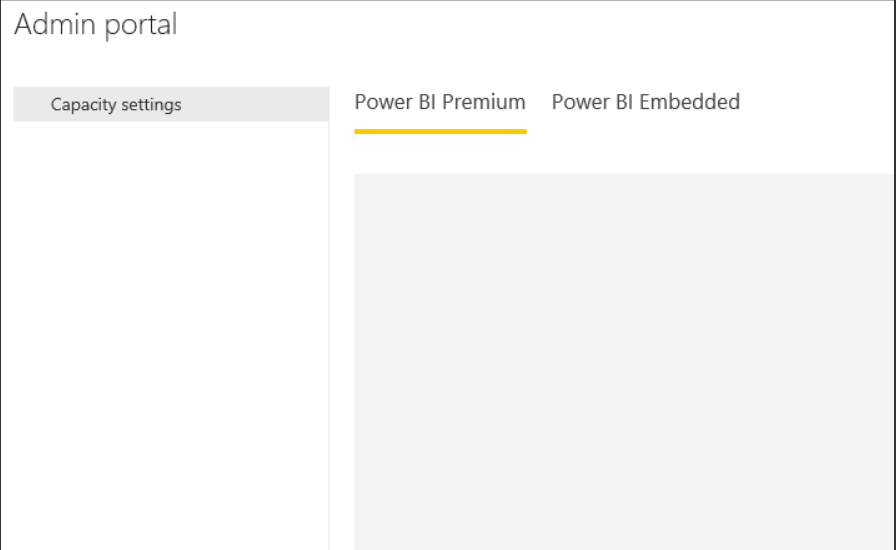
따라서 OP는 특정 보고서로 데이터 내보내기를 비활성화하려고하지만 관리 포털에는 옵션이 없습니다.
Power BI에서 데이터 내보내기를 비활성화하는 단계
1. 개별 보고서에 대한 데이터 내보내기 비활성화
- 클릭 설정 보고서 버튼
- 고르다 데이터 내보내기 ...에 없음
Power BI를 처음 사용하십니까? 여기에 대해 알아야 할 모든 것이 있습니다.
2. 모든 보고서에 대해 데이터 내보내기 비활성화
- 관리자 포털에서 테넌트 설정.
- 고르다 데이터 내보내기.
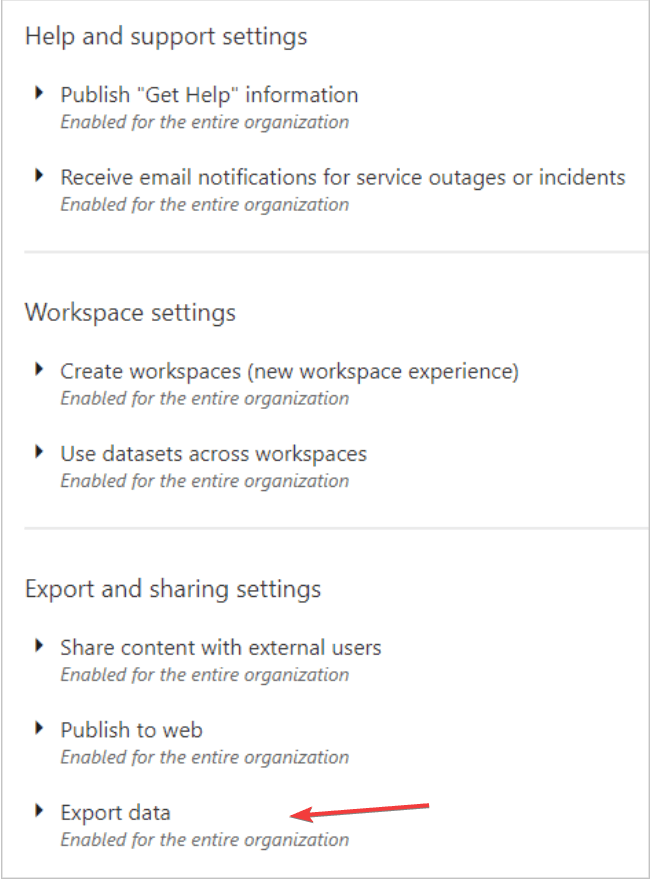
-
비활성화 기능을 클릭하고 대다.
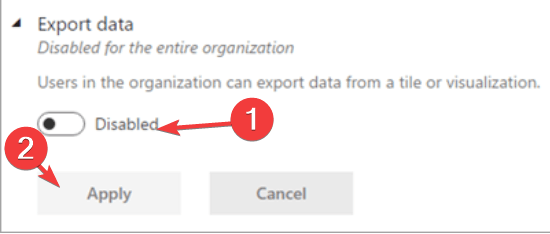
- 또는 다음을 수행 할 수 있습니다. 활성화 수출.
- 적용하다 전체 조직.
- 고르다 특정 보안 그룹 제외 확인란.
- 보안 그룹 입력 기능을 비활성화 상태로 유지하려는 경우.
- 클릭 대다.
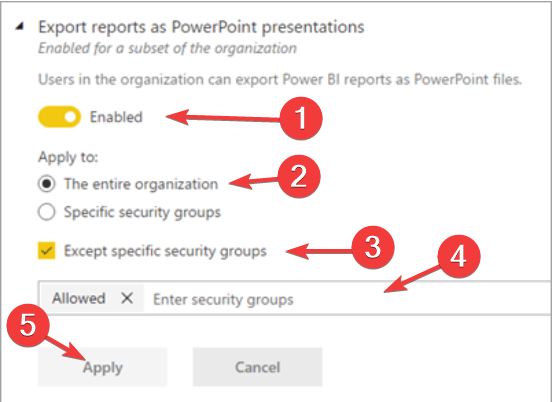
- 또한 활성화 특정 그룹에 대한 내보내기.
- 고르다 특정 보안 그룹.
- 고르다 보안 그룹 제외 확인란.
- 데이터를 내보낼 그룹을 작성하십시오.
- 클릭 대다.
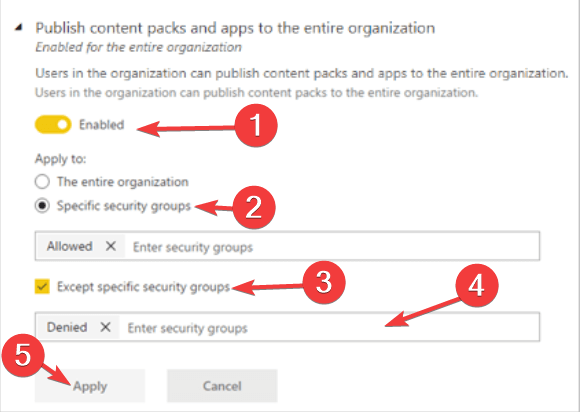
설정 변경이 모든 사람에게 적용되는 데 최대 10 분이 소요된다는 점을 언급 할 가치가 있습니다.
결론
그래서 그게 다입니다. 데이터 내보내기는 동적 워크 플로에 중요하지만 특정 정보를 차단해야하는 경우도 있습니다.
다행히 Power BI에는이 옵션이 있으며 보시다시피 데이터 내보내기를 비활성화하는 몇 가지 간단한 단계가 있습니다.
우리의 방법이 유용 했습니까? Power BI에서 데이터 내보내기를 비활성화하려면 어떻게하나요? 아래 댓글 섹션에서 알려주십시오.
확인해야하는 관련 기사 :
- Power BI에서 데이터를 새로 고치는 방법 [STEP-BY-STEP GUIDE]
- Power BI에서 데이터 원본을 변경하는 방법 [쉬운 단계]
- Power BI에서 필터를 추가하는 방법 [쉬운 단계]